Muziek downloaden naar Kindle Fire
Hoewel streamingdiensten zoals Apple Music tegenwoordig populair worden, zijn er nog steeds mensen die hun favoriete muziek op hun respectievelijke apparaten willen downloaden. Het downloaden van liedjes of een ander audiobestand wordt ook als een voordeel beschouwd, omdat het kan dienen als uw back-up voor het geval er onverwachte dingen gebeuren, zoals plotseling geen internetverbinding meer heeft of de plaats waar u zich bevindt een zwakke internetplek heeft. Een andere reden is dat het ook door velen wordt overwogen omdat het kostenefficiënt is. Hoe wordt het kostenefficiënt? Dat ontdek je later in dit bericht. Maar voor nu zullen we ons concentreren op hoe je muziek downloadt om vuur aan te steken vooral als u iTunes of een Apple Music gebruikt. Dus laten we beginnen.
Inhoudsopgave Deel 1. Kan ik iTunes gebruiken op Kindle Fire? Deel 2. Hoe download ik Apple Music naar Kindle Fire?Deel 3. Om alles af te sluiten!
Deel 1. Kan ik iTunes gebruiken op Kindle Fire?
Kindle vuur, dat onlangs fire werd genoemd, is een type tablet dat is ontwikkeld onder Amazon. Net als veel meer dan een e-reader. Met Kindle Fire kun je ook het gewenste muziekbestand afspelen en ernaar luisteren terwijl je leest. Sommigen gebruiken dit ook voor audioboeken. Maar aangezien het onder Amazon valt, zullen de meesten van ons niet aan iTunes of Apple Music denken omdat het zijn streamingdienst heeft, wat dat wel is Amazon Music.
Dus terug naar de vraag of het mogelijk is om iTunes op Kindle Fire te gebruiken? De waarheid is dat je om deze redenen geen nummers van iTunes kunt afspelen, zelfs niet je Apple Music op Kindle Fire:
- Ten eerste, omdat er nog steeds geen beschikbare versie van iTunes voor Kindle is, zelfs als er een Apple Music-app beschikbaar is op Google Play, ondersteunt Kindle Fire niet beide ;
- Ten tweede is het audiobestandsformaat van muziek van iTunes of Apple Music niet compatibel met Kindle Fire.
Maar het betekent niet noodzakelijk dat we iTunes of Apple Music op geen enkele manier kunnen gebruiken op Kindle Fire. Dus je wilt weten hoe je muziek kunt downloaden om vuur aan te steken, zelfs als er een beperking is? De beste oplossing hiervoor is om de nummers van je iTunes of Apple Music naar elk compatibel formaat van Kindle Fire te converteren. Ik zal het in de volgende sectie verder bespreken.
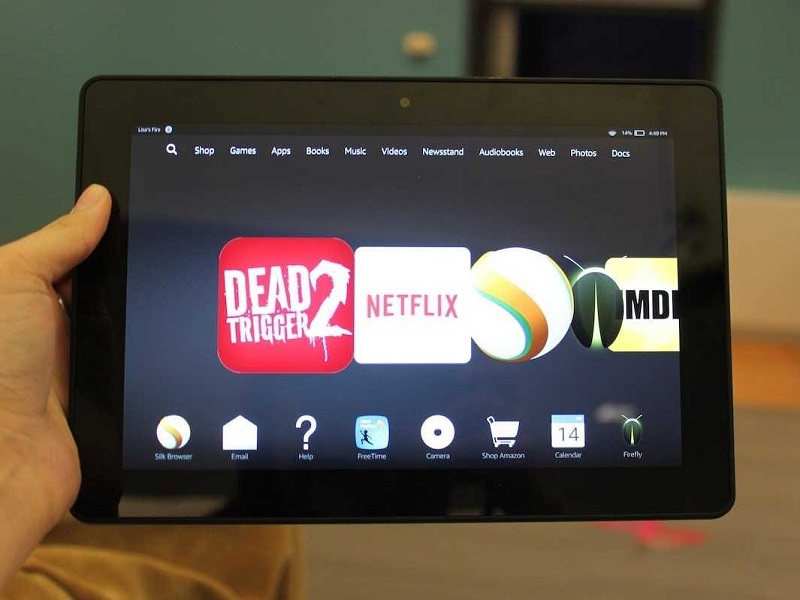
Deel 2. Hoe download ik Apple Music naar Kindle Fire?
Zoals wat ik al had gezegd, hetzelfde geldt voor iTunes, je kunt niet zomaar Apple Music downloaden om het vuur aan te steken, omdat Kindle Fire het formaat dat beschikbaar is in Apple Music en ook de versie in Google Play niet ondersteunt. Dus een ding dat we kunnen doen om muziek naar Kindle Fire te downloaden, is door deze nummers te converteren. Ik heb de onderstaande stappen in detail voor je gegeven om dat te kunnen doen.
1. Converteer en download Apple Music-nummers naar MP3
Omdat Apple Music een ander formaat heeft en niet compatibel is met Kinder Fire, is een manier om muziek te downloaden naar Kindle Fire het gebruik van een conversietool die de AMusicSoft Apple Music-converter om het formaat te wijzigen, zodat we het kunnen downloaden naar Kindle Fire.
Download gratis Download gratis
Om u een korte beschrijving te geven van de AMusicSoft Apple Music converter, het is een conversietool die bijna elk formaat dat u wilt kan converteren, zoals WAV, FLAC, AAC en in ons geval naar MP3. U kunt het natuurlijk ook gebruiken als een Audible Audiobooks-omzetter te. Het is ook bekend dat het de kwaliteit van het nummer 100% vanaf de bron behoudt, zelfs als het een conversiesnelheid van x16 heeft.
Bovendien, door AMusicSoft Apple Music converter te gebruiken, zal alle geconverteerde muziek of tracks afspeelbaar zijn, zelfs als u geen abonnement meer heeft, wat kostenefficiënt voor u zal zijn zoals ik eerder in dit bericht al zei, omdat het een functie heeft die de DRM-beveiliging van de nummers kan verwijderen, wat betekent dat het als DRM-vrij wordt beschouwd. Zodra de nummers DRM-vrij zijn, kunt u de audiobestanden ook gemakkelijk naar elk apparaat overbrengen, net zoals we later zullen bespreken. U kunt ook de details van uw audiobestanden bewerken of wijzigen nadat u ze hebt geconverteerd, zoals de artiest, titel van het nummer, enz. Als dit de eerste keer is dat u deze converter gebruikt, hoeft u zich niet veel zorgen te maken over hoe u hem moet gebruiken, omdat hij is ontworpen om gebruiksvriendelijk te zijn.
Als je AMusicSoft Apple Music Converter nog steeds niet hebt en het zelf wilt proberen, hoe geweldig de software ook is, kun je dat doen door hun officiële website te bezoeken, de software te downloaden en het installatieprogramma uit te voeren om het op je bureaublad op te slaan. Zodra je het al hebt gedownload, kun je gewoon de eenvoudige stappen hieronder volgen om de nummers van Apple Music te converteren, zodat je ze kunt overzetten en gebruiken op je Kindle Fire
Stap 1. Start het programma op uw bureaublad. Selecteer de nummers die u wilt converteren nadat de software is voltooid om uw Apple Music Library te scannen.

Stap 2. Na het selecteren van de nummers die u wilt converteren, kunt u nu het type uitvoerformaat wijzigen, aangezien Amazon Fire het best afgespeelde formaat is, MP3, zullen we ook MP3 gebruiken. Vanuit dit gedeelte kunt u ook het bestemmingspad van uw geconverteerde nummers instellen.

Stap 3. Zodra alle instellingen zijn ingesteld, kunt u op de converteerknop klikken om te beginnen met het converteren van de nummers naar MP3.
U zult zien of het proces is voltooid, omdat het zichtbaar is in de hoofdinterface. Nadat het proces is voltooid, kunt u de geconverteerde nummers nu zien in het gedeelte "Geconverteerd" van de software en zelfs op het door u ingestelde bestemmingspad.

2. Zet geconverteerde Apple Music over naar Kindle Fire
Dus hoe download je muziek naar Kinder Fire de nummers die je hebt geconverteerd? Er zijn twee opties of manieren die u kunt gebruiken. De eerste methode is door een USB-kabel te gebruiken en de andere methode is via de Amazon-cloud. Als je wilt weten hoe ik elke stap hieronder heb gespecificeerd. U kunt beide kiezen of toepassen als u dat wilt.
Geconverteerde muziek overzetten via USB:
- Sluit uw computer met behulp van uw USB-kabel aan op uw Fire-tablet.
- Eenmaal verbonden, is Kindle Fire zichtbaar als een media-apparaat op je computer. Dit werkt zowel als u Mac of Windows gebruikt. Als u een Mac gebruikt, kunt u op uw bureaublad zoeken naar "Fire" of "Kindle" en voor Windows-gebruikers kunt u ernaar zoeken onder "deze PC"Of"Computer.
- Klik vervolgens op de Kindle Fire-schijf om deze te openen en zoek vervolgens naar de map met de naam "Muziek“. Door de map te openen, kunt u nu beginnen met het overbrengen van de audiobestanden naar de map door ze te slepen of neer te zetten.
- Als je dan eindelijk klaar bent met het downloaden van muziek naar Kindle, kun je je Kindle Fire nu veilig van je computer verwijderen.
- Klik op de muziekspeler om deze te openen en selecteer vervolgens de optie "Apparaat" die zichtbaar is in het bovenste gedeelte van het scherm. Van daaruit zie je de nummers die je zojuist van je computer naar je Kindle Fire hebt overgezet.
Overzetten van geconverteerde muziek via het uploaden van muziek naar Amazon Cloud
- Start de Amazon Music-applicatie op uw computer.
- Kies de "Uw bibliotheek" optie die zichtbaar is in het bovenste gedeelte van het scherm. Klik op het pictogram om "Bekijk de muziek op je computer" die u in de linkerbovenhoek van uw scherm ziet.
- Klik vervolgens met de rechtermuisknop op een album of nummer dat u verkiest en klik de "Upload" knop.
- Zodra je erop klikt en het uploadproces hebt voltooid, zijn de muziek- of audiobestanden die je hebt geüpload nu toegankelijk voor je Kindle Fire in de "Muziek" -app.
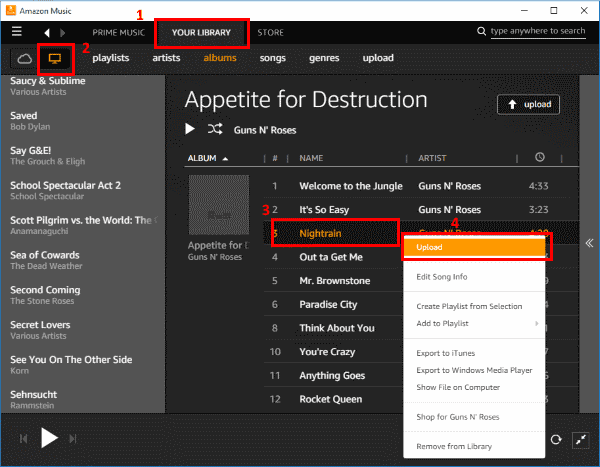
Door de bovenstaande stappen te volgen, voltooit dit de manieren om muziek naar Kindle Fire te downloaden. Je kunt nu je favoriete muziek afspelen of beluisteren met je Kindle Fire zonder en je kunt de geconverteerde bestanden zo lang bewaren als je wilt, zelfs als je geen abonnement meer hebt. Het hangt nu van jou af, met welke methode je vertrouwd bent, het belangrijkste is dat we je Apple Music- of iTunes-nummers of -track kunnen gebruiken met je Kindle Fire.
Deel 3. Om alles af te sluiten!
In eerste instantie lijkt het onmogelijk om iTunes of Apple Music in Kindle Fire te gebruiken vanwege incompatibiliteit van het formaat en versies worden niet ondersteund, maar in dit bericht heb je geleerd hoe je muziek kunt downloaden naar Kindle Fire en het is niet onmogelijk zoals het lijkt. We hebben ook besproken hoe de AMusicSoft Apple Music-converter helpt ons om het mogelijk te maken en ook het voordeel van het gebruik van deze software. Ik hoop dat je door dit bericht te lezen vrijelijk kunt luisteren naar nummers van je Apple Music naar je Kindle Fire.
Mensen Lees ook
- Hoe Apple Music op Mac te krijgen
- Hoe Apple Music op iPhone 4 te spelen
- Hoe Apple Music op MP3 Player te spelen
- Hoe Apple Music op iPod Shuffle te spelen
- [Gratis Apple Music] Hoe u Apple Music voor altijd gratis kunt krijgen
- Apple Music downloaden voor offline afspelen
- Hoe iTunes Music te spelen op Chromecast Audio
- Een eenvoudige gids om DRM van Apple Music te verwijderen
Robert Fabry is een fervent blogger en een enthousiasteling die dol is op technologie. Misschien kan hij je besmetten door wat tips te delen. Hij heeft ook een passie voor muziek en heeft voor AMusicSoft over deze onderwerpen geschreven.